Вы можете изменить поверхность Android TV в соответствии с вашими личными пожеланиями. Мы покажем вам, как изменить порядок приложений и отключить раздражающие рекомендации.
Android TV: изменить расположение приложения на поверхности
Существует множество полезных приложений для Android TV. Однако со временем коллекция приложений может стать крайне запутанной, а важные приложения исчезнут внизу. Как изменить порядок приложений в соответствии с вашими предпочтениями:
- Просто выберите нужное приложение и удерживайте его. Через секунду или две внизу появится значок корзины.
- Вместо удаления приложения теперь вы можете перемещать приложение влево и вправо.
- Как только вы достигли желаемой позиции, подтвердите выбор. Приложение вставлено и сохранено в этом месте.
Отключить Android TV рекомендации
Рекомендации от собственных приложений Google, таких как YouTube и Google Play Movies, всегда появляются на главной странице Android TV. Если вы находите эти рекомендации раздражающими, а не полезными, вы можете просто отключить их:
Как отключить уведомления на телефоне Андроид? 3 СПОСОБА
- Для этого откройте «Настройки Android» в разделе «Настройки».
- Под категорией «Устройство» вы найдете обзор «Приложения».
- Найдите приложение типа «Youtube» и отключите «Уведомления».
- Если уведомления из других приложений Google появятся позже, вы также можете деактивировать их в том же месте.
Все еще ищете правильные приложения? В следующем практическом совете мы покажем вам 7 лучших игр для Android TV.
Источник: ru.hackzl.com
Как отключить уведомления YouTube для Android

Если Вы являетесь поклонником YouTube, Вы можете по достоинству оценить рекомендации новых каналов или уведомление, когда Ваш любимый YouTuber публикует новое видео. Если Вы предпочитаете отключить эти уведомления, Вы можете сделать это.
Разработчик: Google LLC
Цена: Бесплатно
Как отключить уведомления YouTube на Android
Приложение YouTube для Android уведомляет Вас, когда каналы, на которые Вы подписаны, публикуют новые видео. YouTube также уведомляет Вас о рекомендациях и ответах на Ваши комментарии на YouTube и о многом другом.
Вы можете полностью отключить уведомления для YouTube в меню «Настройки» своего устройства Android, но это, вероятно, скроет все Ваши уведомления.
Если Вы хотите ограничить или отключить некоторые уведомления YouTube, оставив другие включенными, откройте приложение YouTube и нажмите значок учетной записи в правом верхнем углу, чтобы получить доступ к меню YouTube.
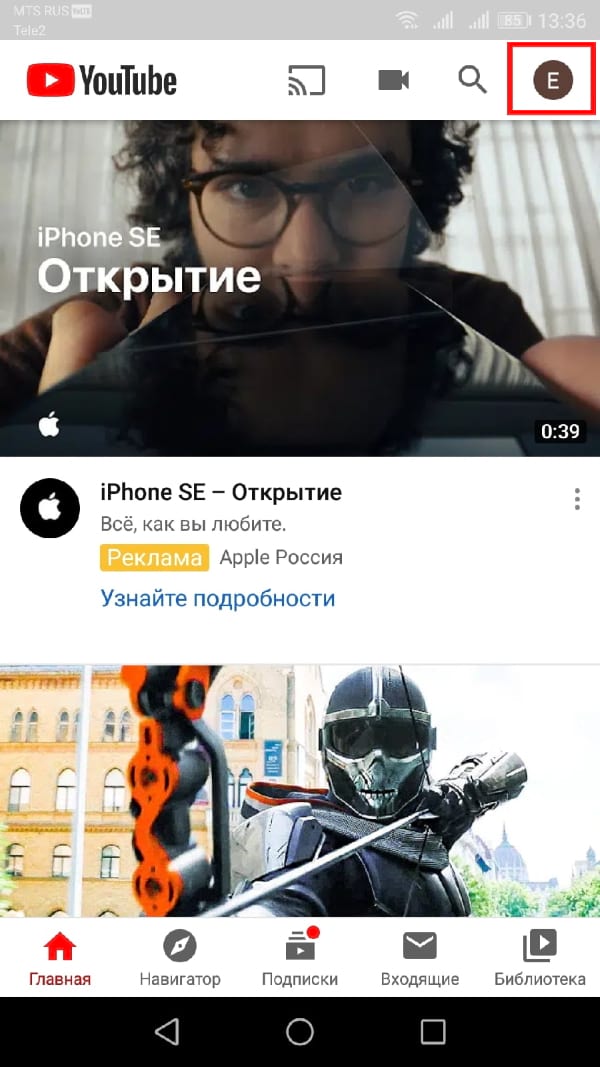
Уведомления и электронная почта для вашей Андроид ТВ приставки
Прокрутите вниз и нажмите «Настройки».
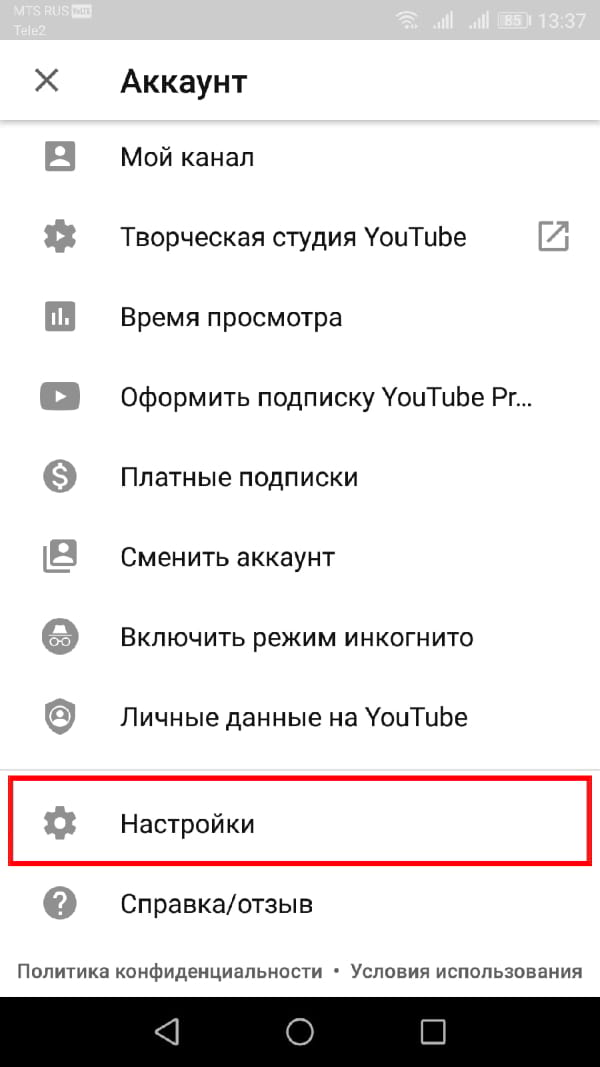
В меню «Настройки» прокрутите вниз и нажмите «Уведомления», чтобы получить доступ к настройкам уведомлений YouTube.

Вы увидите список уведомлений YouTube в меню «Уведомления». Нажмите переключатель рядом с каждым уведомлением, чтобы включить или отключить эту опцию.
Если Вы предпочитаете, чтобы уведомления появлялись только в определенное время каждый день, нажмите переключатель рядом с «Регулярная сводка», чтобы включить его.
Дайджест уведомлений появляется по умолчанию в 7 часов вечера. Нажмите эту настройку, чтобы изменить время.
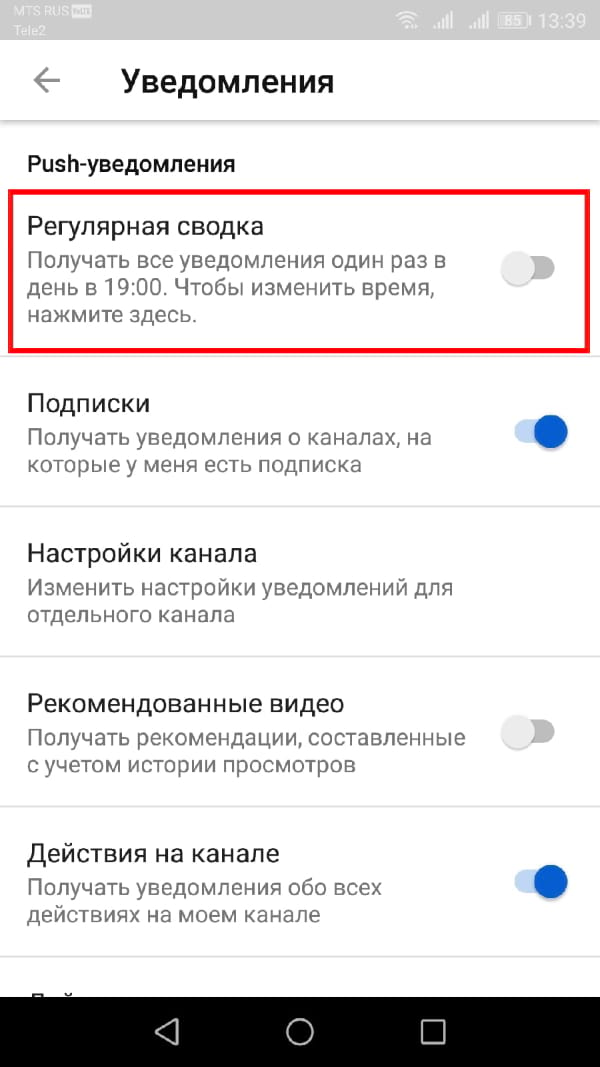
Другие параметры уведомлений предустановлены, поэтому Вы можете только включить или отключить их. Нажмите переключатель рядом с любым из них, чтобы включить или выключить их.
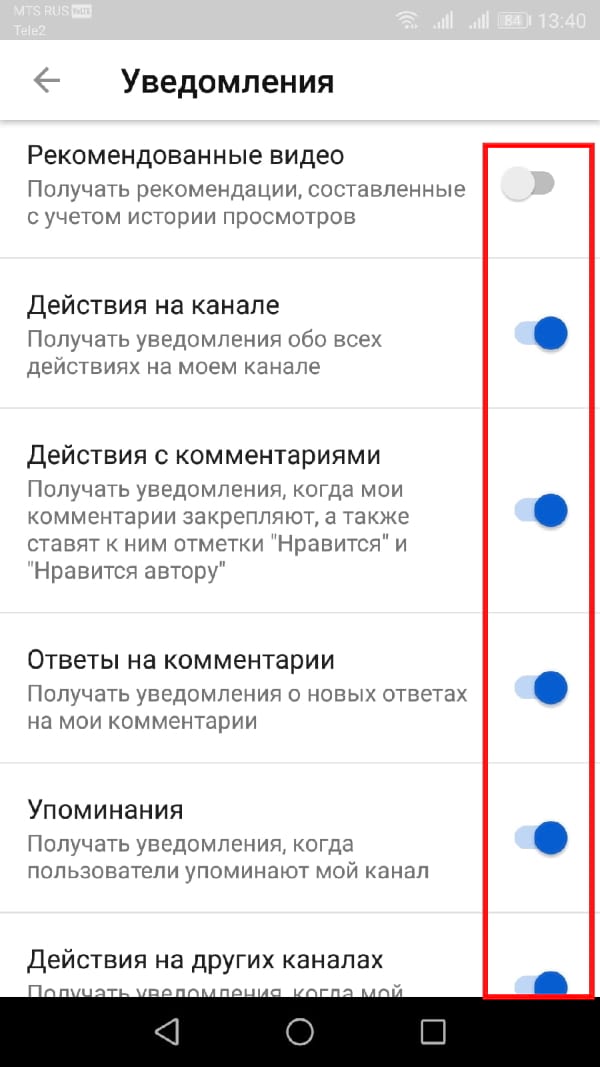
Любые изменения, которые Вы вносите в уведомления, применяются автоматически.
Источник: android-example.ru
Что такое плавающие уведомления и как их включить или отключить

В течение достаточно долгого времени операционная система Google, Android, давала нам возможность активировать плавающие уведомления или деактивировать их. С появлением Android 10, а затем версии 11 все изменилось, но это изменение также проявилось в телефонах Huawei и Xiaomi. мы хотим объяснить вам что такое плавающие уведомления и как их включить или выключить.